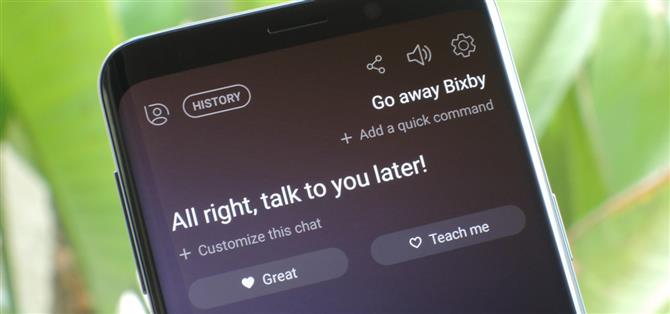Beklager Samsung. Jeg vet at du virkelig ville at Bixby skulle være den neste Siri, Google Assistant eller Alexa – men det er bare ikke. Å begrave muligheten til å deaktivere appen, vil ikke endre det. Jo, Bixby har noen innløsende kvaliteter, men det er mange av oss som ikke vil at den skyver ned i halsen. Vi viser deg hvordan du deaktiverer appen, slik at den ikke starter når du prøver å få tilgang til omtrent alt.
Du lurer kanskje på hva vi engang snakker om – kanskje alternativet for å deaktivere Bixby er akkurat der i innstillingene. Selv om dette gjelder for mange, har dette ikke vært tilfelle med Galaxy Note 9 og noen andre enheter. Dessuten er banen for å komme seg ikke helt intuitiv, og det kan være frustrerende når appen hele tiden kommer opp som en pushy selger. For Notes 9-brukere, er en Bixby-oppdatering med et alternativ for å deaktivere knappen minst delvis, ledet raskt, hvis den ikke allerede er her.
For å sikre at du har så mange muligheter som mulig, må du sørge for at Bixby er oppdatert. Du kan få tilgang til Bixby-appen ved å trykke på den dedikerte Bixby-knappen. Trykk på «Flere alternativer», som er representert av tre vertikale prikker i høyre hjørne. Velg «Innstillinger» og bla ned for å finne alternativet «Om Bixby». Hvis du mottar en popup som forteller deg at en oppdatering er tilgjengelig, klikker du på «Oppdater» for å starte prosessen. Alternativt kan du manuelt trykke på «Oppdater» fra Om Bixby-skjermen.
- Ikke gå glipp av: Slik fjerner du Bixby-knappen på Galaxy Note 9
Metode 1: Deaktiver Bixby-knappen fra Innstillinger
Så hvis du har muligheten til å deaktivere Bixby fra Innstillinger (heldig du), så er det slik det er gjort. Start Bixby Assistant ved å trykke på den unødvendig store knappen som ligger rett under volumvippen på venstre side av Samsung. I øverste høyre hjørne av skjermen ser du ikonet Innstillinger, som ligner en tannhjul eller gir. Trykk på den, og du vil bli presentert med muligheten til å bytte eller skyve Bixby-innstillingen til en OFF-posisjon.


Du kan også gå til Bixby-menyen (tre loddrette prikker stablet øverst til høyre) for å komme til Innstillinger. Når du har tappet inn alternativet Innstillinger, blar du ned for å finne delen «Generelt». Velg «Bixby-nøkkel». Velg nå «Ikke åpne noe.»


Hvis du noen gang bestemmer deg for at du vil slå på dette, trykker du på et tomt mellomrom på startskjermbildet, og sveiper til høyre og sørger for at byttet ved siden av «Bixby Home» er aktivert. Deretter trykker du på hjemme-knappen og sveiper over til venstre side (Bixby Home). Derfra trykker du på innstillingene igjen, og deretter aktiverer bryteren ved siden av «Bixby-nøkkel».


Metode 2: Slå av Bixby Voice via Innstillinger
Alternativet for å deaktivere Bixby Voice er tilgjengelig fra Bixbys Hjem-innstillinger, så det er fornuftig å adressere Voice before Home. Hvis du gikk ruten for å få tilgang til Bixby-menyen i den forrige metoden, finner du denne prosedyren ganske like.
Begynn med å starte Bixby-appen. Hvis du har deaktivert knappen, må du åpne Bixby ved å sveipe til høyre på startskjermen til du kommer til Bixby Home. Hvis du har deaktivert Bixby Home, må du kanskje aktivere det igjen ved å trykke lenge på et tomt mellomrom på startskjermen, og sveip til høyre og slå på «Bixby Home» -bryteren. Hvis du bruker en tredjeparts startskjerm, må du midlertidig bytte tilbake til Samsung Experience Home for å gjøre dette. Bixby-knappen kan også få deg der hvis du ikke allerede har deaktivert den.
Når du er inne i Bixby-appen, trykk på de tre vertikale punktene i øverste høyre hjørne. Gå til Innstillinger. Sveip ned for å finne avsnittet «Stemme». Der finner du vekselen som du kan trykke eller skyve for å slå av tjenesten.


Igjen, hvis du bestemmer deg for at du vil slå denne funksjonen på igjen, må du sørge for at Bixby Home er aktivert ved å trykke lenge på noe tomt rom på startskjermbildet og sveipe over til høyre, og deretter aktivere byttet. Deretter slår du hjemme-knappen og sveiper over til siden for venstre side, og deretter gjentar du trinnene ovenfor for å slå Bixby Voice på nytt.
Metode 3: Deaktiver Bixby Home med en lang trykk
Hvis du har erobret den gigantiske knappen, men Bixby fortsatt popper opp som en pesky fly, er skyldige Bixby Home. Denne Bixby-tjenesten ligger på venstre side av startskjermbildet, aldri så ivrig etter å hjelpe. For å bli kvitt den, trykk lenge på et tomt mellomrom på startskjermbildet. Sveip til høyre for å finne Bixby Home, og trykk på bryteren for å slå den av.


Hvis du noen gang vil slå denne funksjonen på, må du bare gjenta trinnene ovenfor, men still inn bryteren til «På» -posisjonen i stedet.
Metode 4: Bruk en tredjeparts lanserer for å unngå Bixby Home
Bixby Home er bundet til Bixby-nøkkelen og til den vanlige Samsung Experience-lanseringen. Derfor, hvis du deaktiverer nøkkelen ved hjelp av metode 1 ovenfor, og bruker annen startpakke, vil du ikke støte på Bixby Home ved et uhell lenger.
Så som et alternativ til Metode 3, kan du ganske enkelt installere en ny startskjermbilde for å deaktivere Bixby Home’s dedikerte side. To av de beste tredjepartslanserne er Nova Launcher og Action Launcher. Nova er glatt, lett og tilpassbart; med muligheten til å opprette handlingsbare widgets og snarveier. Handlingen kan gi deg en smak av noen Android Pie-funksjoner. For å prøve enten, bare installer appen, trykk på hjemme-knappen, og velg «Nova» eller «Action» fra spørringen.
- Play Store Links: Nova Launcher (gratis) | Action Launcher (gratis)

 (1) Nova Launcher, (2) Action Launcher
(1) Nova Launcher, (2) Action Launcher
Metode 5: Deaktiver Bixby-pakker
Du har kanskje tenkt at du kunne deaktivere Bixby på samme måte som mulig med mange andre apps: via App Manager. Likevel, hvis du besøker Bixby gjennom Innstillinger -> Apps, finner du bare alternativet for å deaktivere, er uttonet. Egentlig? Bixby er det kritisk?
Bixby kan deaktiveres ved hjelp av en pakke disabler, men disse appene blir raskt slått av av Samsung. For en mer permanent løsning – en som vil helt utelukke Bixby – anbefaler vi at du bruker ADB til å deaktivere Bixby og andre bloatware du vil fjerne. Ingen rooting er nødvendig, og prosessen er helt gratis, men du må koble telefonen til datamaskinen din og installere Googles SDK-verktøy for å prøve dette.
Når du har installert datamaskinen, finn bare alle pakkene med ordet «Bixby» i navnet deres og deaktiver dem. Ikke bare vil dette deaktivere Bixby-tasten, men det vil også fjerne Bixby Home, Bixby Voice og Bixby Vision i ett skudd. For å se hvordan alt dette fungerer, sjekk ut vår dybdeveiledning om emnet nedenfor.
- Mer informasjon: Slik deaktiverer du noen Bloatware-applikasjoner på din Samsung Galaxy
Metode 6: For Samsung Note 9 brukere som kjører 2.0.36.14 eller senere
For Note 9-brukere er det noen gode nyheter og dårlige nyheter. Den dårlige nyheten er at du fortsatt ikke kan deaktivere Bixby-nøkkelen helt (med mindre du bruker metode 5 ovenfor). Den gode nyheten er at du kan endre innstillingene for å forhindre at du trykker på tasten ved et uhell. Du kan nå velge Bixby-aktiveringsknappen for å kreve en dobbeltklikk i stedet for bare ett enkelt trykk for å åpne.
For å sjekke det, prøv å trykke på Bixby-tasten. Deretter går du til trepunktsmenyen øverst til høyre og velger Innstillinger derfra. Pek på «Bixby-nøkkel». Det er her du kan velge å «Trykk to ganger for å åpne Bixby.» Hei, det er et skritt i riktig retning, i det minste.


Kanskje du vil oppdage at du savner Bixby, og vil ha den tilbake. For det meste kan du gå tilbake gjennom de samme første par trinnene som kreves for å deaktivere Bixby, bare denne gangen skyve vekselen for å aktivere den i stedet. Du vil sikkert starte med å aktivere Bixby Home først, for å få enklere tilgang til de andre Bixby-innstillingene. Den nåværende versjonen av Bixby inkluderer et nytt grensesnitt, forbedret språkbehandling og smartere, mer tilpassbare anbefalinger, tross alt.